Der Sony DualSense ist dank seiner innovativen Funktionen, des komfortablen Grips und des ergonomischen Designs der beste PS5 -Controller , der Ihr Spielerlebnis auf der PlayStation 5 verbessert. Das Verbinden der DualShock 4 mit den besten Gaming -PCs war eine Herausforderung, bietet eine deutlich bessere PC -Kompatibilität, was es zu einem der besten verfügbaren PC -Controller macht. Im Folgenden führen wir Sie durch den einfachen Prozess, Ihr DualSense mit Ihrem PC zu verbinden.

Elemente, die zum Koppeln von PS5 -Controller mit PC erforderlich sind:
- Datenfertiges USB-C-Kabel
- Bluetooth -Adapter für PC
Das Anschließen Ihres DualSense mit einem PC kann schwierig sein, wenn Sie nicht über die richtige Ausrüstung verfügen. Das DualSense wird beim separaten Kauf nicht mit einem USB-Kabel ausgestattet, und nicht alle PCs haben ein integriertes Bluetooth. Um Ihre DualSense erfolgreich mit einem PC zu kombinieren, benötigen Sie ein USB-C-Kabel, das die Datenübertragung unterstützt. Dies kann ein C-to-C-Kabel sein, wenn Ihr PC über einen USB-C-Anschluss oder ein USB-C-to-A-Kabel verfügt, wenn Sie den herkömmlichen rechteckigen USB-Anschluss verwenden.
Wenn Ihrem PC Bluetooth fehlt, ist das Hinzufügen relativ einfach. Zahlreiche Bluetooth -Adapter sind verfügbar, von denen, die in einen PCIe -Slot passen, bis zu denen, die einfach an einen USB -Anschluss angeschlossen werden.

Unsere Top -Wahl
Kreativer BT-W5 Bluetooth-Sender
So kombinieren Sie den PS5 -Controller mit PC über USB

- Stecken Sie Ihr ausgewähltes USB -Kabel an einen geöffneten Anschluss auf Ihrem PC.
- Schließen Sie das andere Ende des Kabels an den USB-C-Anschluss Ihres DualSense-Controllers an.
- Warten Sie, bis Ihr Windows -PC den DualSense -Controller als Gamepad erkennt.

So kombinieren Sie den PS5 -Dualsense -Controller mit dem PC über Bluetooth
- Greifen Sie auf die Bluetooth -Einstellungen Ihres PCs zu, indem Sie die Windows -Taste drücken, "Bluetooth" eingeben und Bluetooth und andere Geräte im Menü auswählen.
- Wählen Sie Bluetooth oder ein anderes Gerät .
- Wählen Sie im Popup-Fenster Bluetooth .
- Drücken Sie die PS-Taste und die Taste erstellen (neben dem D-Pad) gleichzeitig, bis die Lichtleiste unter dem Touchpad blinzeln.
- Wählen Sie auf Ihrem PC Ihren DualSense -Controller aus der Liste der verfügbaren Bluetooth -Geräte aus.


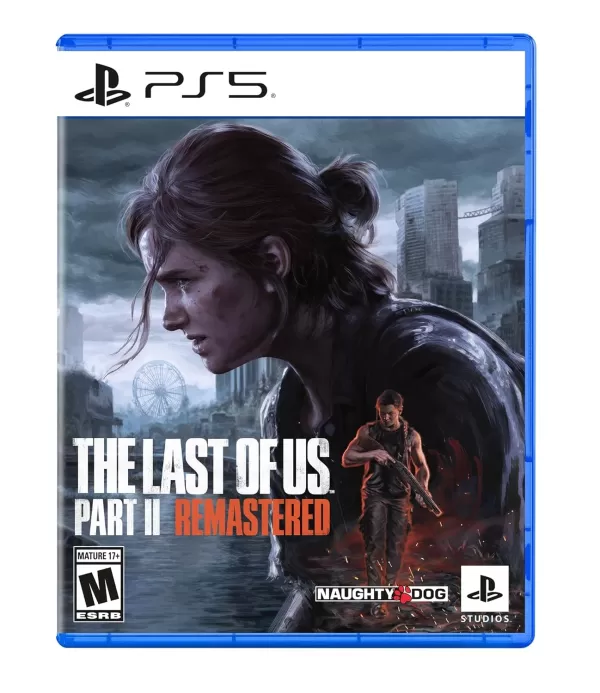



![Chubby Story [v1.4.2] (Localizations)](https://images.737c.com/uploads/85/1719638042667f981a5e9f8.jpg)


